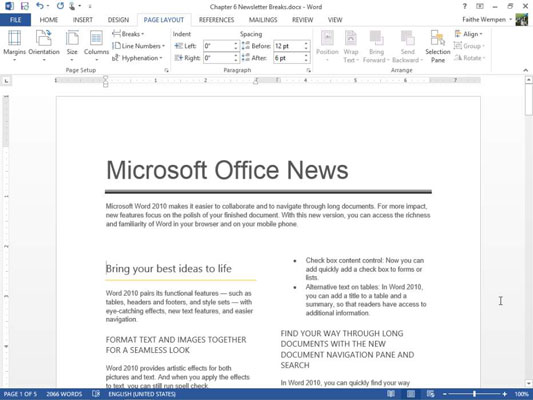A szakasztörés egyik előnye, hogy lehetővé teszi a Word 2013 dokumentum bizonyos területeinek beállítását a többi oszloptól eltérő oszlopokban. Először létrehozhatja a szakasztörést, majd módosíthatja az oszlopok számát a szakaszban; vagy kiválaszthatja azt a szöveget, amelyet eltérően kell oszlopolni, majd módosíthatja az oszlopbeállítást, és a Word szükség szerint létrehozza a szakasztöréseket.
A Word 2013 dokumentumban válassza a Nézet→Vázlat menüpontot a Piszkozat nézetre való váltáshoz, ha még nincs Piszkozat nézetben.
Görgessen az első oldal tetejére, és helyezze a beszúrási pontot a címsor elejére.
Válassza az Oldalelrendezés → Szünetek → Folyamatos lehetőséget.
Folyamatos szakasztörés kerül beillesztésre. Mivel Ön Vázlat nézetben van, láthatja; nem láthatta a Nyomtatási elrendezés nézetben.
Az ellenőrzéshez váltson Nyomtatási elrendezés nézetre, majd váltson vissza Piszkozat nézetre.
Válassza az Oldalelrendezés → Oszlopok → Kettő lehetőséget.
A szakasztörést követő szakasz szövege kétoszlopos elrendezésre változik, és a nézet automatikusan átvált Nyomtatási elrendezésre.
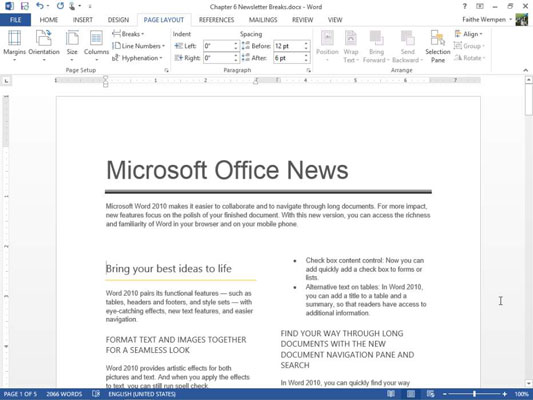
További gyakorláshoz próbálja ki az Oszlopok menü többi beállítását. A kísérlet végén térjen vissza a Kettő beállításhoz.
Ebben a példában válasszon ki egy címsort, a MICROSOFT OFFICE HÁTTÉR NÉZETÉT, és az alatta lévő mindent a következő címsorhoz.
Válassza ki a Nem mentett munka helyreállítása címsort, de nem tartalmazza.
Válassza az Oldalelrendezés → Egyes oszlopok menüpontot.
A kijelölt szöveg egyoszlopos elrendezésre változik; a dokumentum többi része változatlan marad.
Válassza a Nézet→Vázlat menüpontot, és figyelje meg a Word által automatikusan beszúrt szakasztöréseket.
Folyamatos szakasztörések jelennek meg a kijelölt szöveg elején és végén.
A Nyomtatási elrendezés nézethez való visszatéréshez válassza a Nézet→Nyomtatási elrendezés menüpontot.
Mentse el a dokumentumot és zárja be.